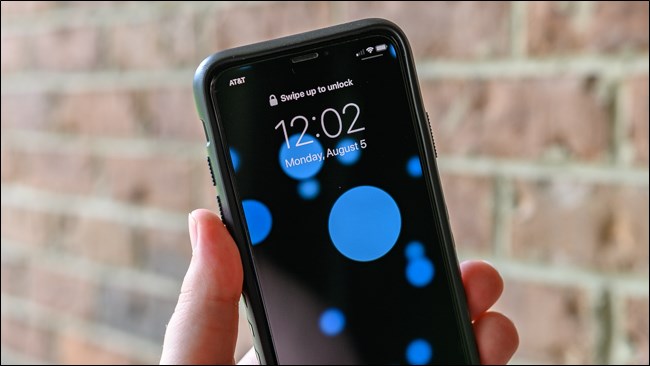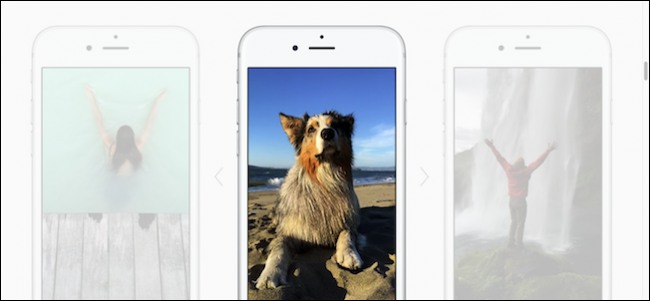هنا في How-To Geek ، نعتقد أن iOS's Liveميزة خلفية الشاشة رائعة للغاية ، على الرغم من أنها قليلة الاستخدام. إذا كنت لا ترغب في قضاء الوقت في إعداد Live Wallpaper الخاص بك ، فإن أحد أفضل الخيارات التالية هو استخدام GIF.
كما هو الحال مع معظم الأشياء على iPhone ، هناك تطبيق لذلك. في هذه الحالة ، يعد GIPHY ، أحد أفضل تطبيقات GIF على نظام التشغيل iOS. قم بتنزيله ودعنا نبدأ.
افتح GIPHY وابحث عن GIF الذي تريده. هناك بعض الأشياء التي يجب وضعها في الاعتبار عندما تبحث:
- خلفية آيفون الخاص بك هو عمودي. ما لم ترغب في الحصول على GIF صغير جدًا أو كبير جدًا ، فيجب عليك البحث عن شيء رأسي أيضًا.
- خلفيات حية ثابتة معظم الوقت. يجب عليك اختيار شيء يبدو فيه الإطار الثابت جيدًا.
- تتميز صور GIF عمومًا بجودة صور منخفضة. يستحق قضاء بعض الوقت في العثور على شيء عالي الجودة. سوف تبدو أفضل بكثير.
بعد قليل من البحث ، وجدت هذا GIF Flanders رائع.

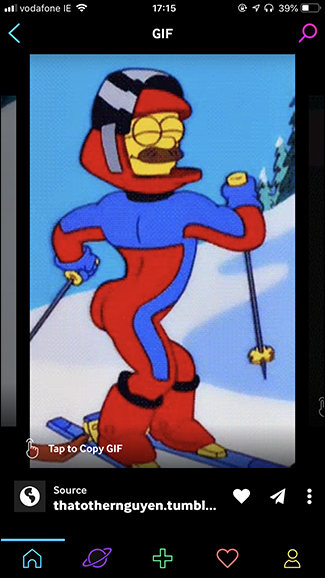
بمجرد العثور على GIF الخاص بك ، افتحه وانقر على النقاط الثلاثة الصغيرة في الركن الأيمن السفلي. بعد ذلك ، حدد "تحويل إلى صورة حية".


سيكون لديك خياران: حفظ كصورة مباشرة (ملء الشاشة) وحفظ كصورة حية (ملائمة للشاشة).

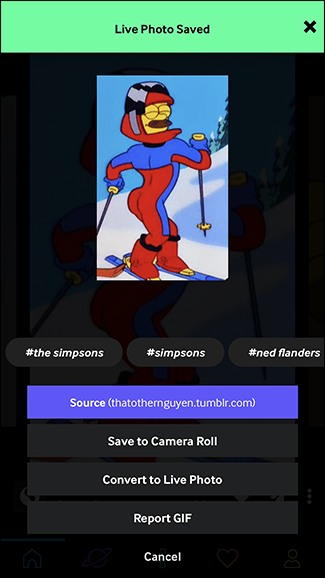
ملء الشاشة المحاصيل GIF ، لذلك يستغرقعرض iPhone بالكامل ، بينما يضيف Fit to Screen أشرطة سوداء. حدد الصورة التي تريدها ، وسيتم حفظ الصورة المباشرة في Camera Roll. أقترح تجربة الأمرين ورؤية أيهما أفضل بالنسبة لك.


الآن ، حان الوقت لتعيين ورق الحائط الخاص بك. اذهب إلى الإعدادات> ورق الحائط> اختر خلفية جديدة.


حدد "صور حية" ثم الصورة الحية التي قمت بحفظها للتو ضع GIF بالطريقة التي تريدها ثم انقر فوق "تعيين". يمكنك اختيار ما إذا كنت تريد أن تكون على قفل الشاشة أو الشاشة الرئيسية أو كليهما.


ومع القيام بذلك ، سيكون لديك صورة GIF جديدة غبية ومثيرة كخلفية لك.

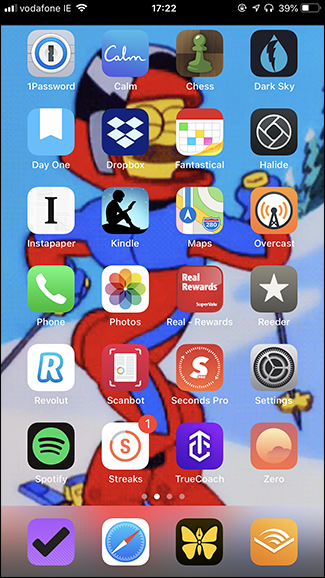
يعد تعيين صور GIF المفضلة لديك كخلفية للشاشة طريقة رائعة لإضافة بعض السمات إلى الهاتف الذي يستخدمه ملايين الأشخاص على خلاف ذلك. يمكنك حتى إنشاء وتعيين صور GIF الخاصة بك.